探索DOS命令的神奇之处(解密DOS命令的开启方式及应用场景)
122
2025 / 07 / 09
随着互联网的飞速发展,IP地址成为了我们在网络世界中的身份证明。在某些情况下,我们需要快速获取本机或其他设备的IP地址,这时CMD命令就能派上用场。本文将介绍如何利用CMD命令轻松查询IP地址,并提供了详细的步骤和截图示例。
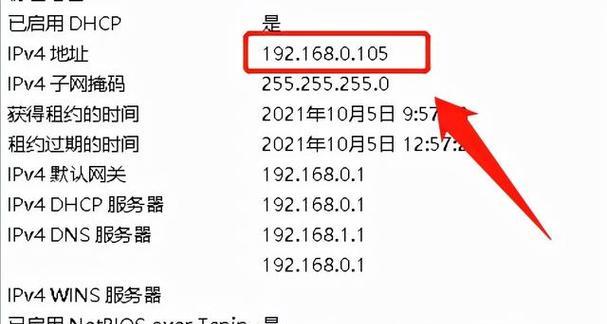
一:CMD命令简介
CMD是Windows操作系统中的命令行工具,它可以让用户通过输入特定的命令来执行各种任务。在CMD命令中,有一些可以帮助我们查询和管理网络连接的命令,其中就包括了查询IP地址的命令。
二:打开CMD命令行窗口
要使用CMD命令进行IP查询,首先需要打开CMD命令行窗口。可以通过按下Win+R组合键,然后输入“cmd”并回车的方式来打开。
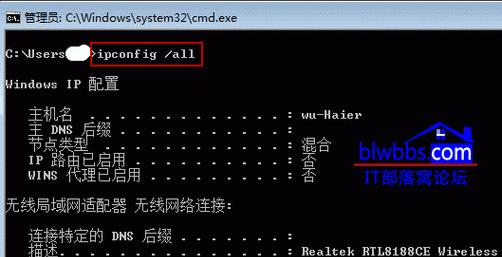
三:查看本机IP地址
输入命令“ipconfig”并按下回车,CMD窗口将显示出本机的IP地址信息。其中IPv4地址一栏即为本机的IP地址。
四:查询其他设备的IP地址
要查询其他设备的IP地址,我们可以使用命令“ping”,后跟设备的域名或IP地址。CMD窗口将返回与该设备的连接信息,并显示出设备的IP地址。
五:利用批处理命令批量查询IP地址
如果需要查询多个设备的IP地址,我们可以利用CMD命令的批处理功能,通过编写一个批处理脚本来实现。在脚本中逐一输入“ping”命令并记录设备的IP地址即可。
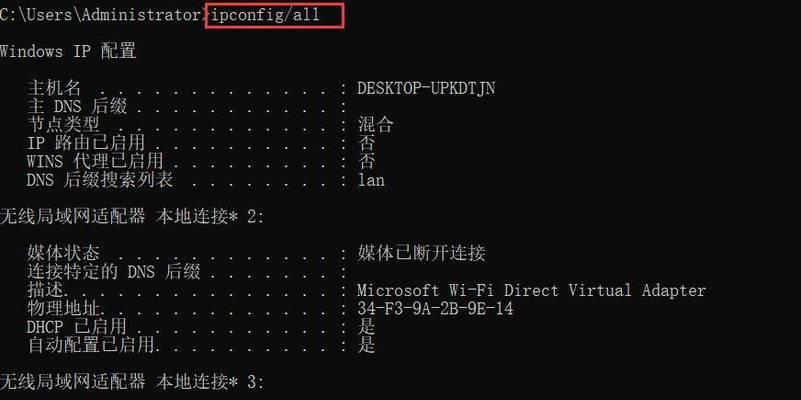
六:查看网络接口详细信息
通过命令“netshinterfaceipshowconfig”可以查看网络接口的详细信息,包括接口名称、IP地址、子网掩码、默认网关等。
七:重置网络设置
若网络连接出现问题,可以通过“netshwinsockreset”和“netshintipreset”等命令来重置网络设置,以修复一些常见的网络连接问题。
八:查询外部IP地址
CMD命令也可以用来查询外部IP地址,即本机所使用的公共IP地址。使用命令“nslookupmyip.opendns.comresolver1.opendns.com”即可查询到外部IP地址。
九:查找网络故障
利用CMD命令,我们可以执行诸如“ping”、“tracert”等命令来查找网络故障和排查网络连接问题。
十:查询设备的MAC地址
使用命令“arp-a”可以查看本地网络中设备的MAC地址,方便进行设备管理和网络安全的考虑。
十一:查看网络统计信息
CMD命令提供了一系列用于查看网络统计信息的命令,如“netstat”、“routeprint”等,可以了解当前网络连接的情况和路由表信息。
十二:快速查询IP地址的小技巧
在CMD窗口中,可以使用“Ctrl+C”来终止命令的执行;使用“ipconfig/release”和“ipconfig/renew”可以释放和更新IP地址。
十三:通过CMD命令查询IP地址的优势
使用CMD命令进行IP查询具有操作简单、快速方便的特点,无需下载安装其他软件,适用于各种Windows操作系统。
十四:注意事项和使用建议
在使用CMD命令进行IP查询时,需要注意正确的命令格式和参数设置,避免因输入错误导致结果不准确。
十五:
通过本文介绍的CMD命令,我们可以轻松快速地查询IP地址,包括本机和其他设备的IP地址。CMD命令不仅功能强大,而且操作简单,是解决网络连接问题和进行网络管理的有力工具。在今后的网络使用中,我们可以更加灵活地利用CMD命令来满足不同的需求。
